- Kategorie: Uncategorised
- Geschrieben von Wolfgang Serbser
- Zugriffe: 5660
Anleitung 2021
Wie man eine Präsentation für das COHE-Sommerprogramm erstellt - ganz einfach.
Die Hardware
Was es braucht:
- einen Laptop, Notebook, Tablet oder gutes Smart Phone (oder auch normalen PC) mit
- Lautsprechern
- Kamera (auf der Bildschirmseite)
- Mikrofon.
Die meisten Laptops, Notebooks und Tablets haben mittlerweile Lautsprecher, eine gute Kamera und ein gutes Mikrofon in der Standardausstattung.
Die Software
Es gibt inzwischen eine Vielzahl an Videokonferenz-Software für die unterschiedlichsten Betriebssysteme. Sie alle eignen sich auch mehr oder minder für die Selbstaufnahme einer Präsentation. Wir haben gute Erfahrungen mit der Software Zoom gemacht und werden auch die Online-Konferenzen im Sommerprogramm voraussichtlich mit der Hilfe von Zoom durchführen.
Dies ist also keine Werbung für Zoom aber ein Erfahrungsbericht mit Zoom.
Was es zunächst braucht, wenn Sie Zoom noch nicht installiert haben:
- Rufen Sie in ihrem Browser die Webseite von Zoom auf:
https://zoom.us/de-de/meetings.html - Registrieren Sie sich mit ihrer E-Mail unter Kostenlose Registrierung.
- Melden Sie sich anschließend bei Zoom an.
- Oben links finden Sie den Menüpunkt Pläne und Preise. In der Regel reicht für Sie das kostenlose BASIC Abo. Es ermöglicht Sitzungen mit einer Dauer von maximal 40 Minuten.
- Oben rechts auf der Seite finden Sie den Menüpunkt Ressourcen und dort dann Zoom Client Herunterladen.
Sie finden nun eine Liste von Zoom-Clients zu Ihrem jeweiligen Betriebssystem (Windows, Apple oder Android). Wählen Sie Zoom-Client oder Zoom-Mobile (nicht die Plugin- oder Erweiterungs-Varianten).
Laden Sie die passende Installationssoftware für den Client auf ihr Gerät, das Sie für die Präsentation bzw. die Teilnahme an Konferenzen benutzen wollen. - Installieren Sie den Client auf Ihrem Gerät.
Hat bis dahin alles geklappt? Wenn ja. - Öffnen Sie Zoom und melden Sie sich an.
Unter dem Menüpunkt Ressourcen finden Sie einige Tutorials, wie man Zoom benutzt.
Die Präsentation
Was es braucht um eine Präsentation in Zoom zu erstellen:
- Wenn Sie Folien benutzen wollen (PowerPoint, PDF oder SlideShow, etc.), öffnen Sie diese und legen Sie diese auf Ihrer Arbeitsfläche (Desktop, Schreibtisch. etc.) ab.
- Öffnen Sie Zoom
- Melden Sie sich an
- Oben rechts auf der Startseite finden Sie das Zeichen ꙮ für Einstellungen, öffnen Sie diese.
- Kontrollieren Sie
Video – Voreinstellung sollte bereits korrekt sein. Bitte benutzen Sie die HD Camera, soweit möglich.
Audio – Tontest und Mikrofontest
Bildschirmfreigabe – Voreinstellung sollte bereits korrekt sein
Aufnahme – legen Sie einen Speicherort (Verzeichnis) für die lokale Aufnahme fest; einige GB sollten übrig sein und aktivieren Sie Video während Bildschirmfreigabe aufzeichnen und sodann Video neben den freigegebenen Bildschirm in der Aufzeichnung zuordnen.
Schließen Sie das Fenster - Auf der Startseite finden Sie den Button Neues Meeting mit einem Pull Down ˅ Zeichen.
Markieren Sie dort Mit Video starten und Meine Personal Meeting-ID (PMI) verwenden. - Starten Sie dieses Meeting und klicken Sie Per Computer dem Audio beitreten. Sie sollten sich jetzt selbst auf ihrem Bildschirm sehen.
- In der unteren Menüleiste des finden Sie rechts neben dem grünen Bildschirm freigeben Symbol den Button für Aufnehmen. Aktivieren Sie Aufnehmen. Oben links im Fenster erscheint ein rot blinkendes Zeichen; die Aufnahme läuft.
Damit hat die Aufzeichnung Ihrer Präsentation begonnen. - Um die Folien (unter 1.) nun einzublenden aktivieren Sie in der unteren Bildleiste das grüne Symbol Bildschirm freigeben.
Sie erhalten eine Übersicht über die auf der Arbeitsfläche (Desktop) aktiven oder abgelegten Fenster. Klicken Sie auf das Fenster mit Ihren Folien oder Bildern und klicken Sie unten rechts auf den Button Teilen.
Sie sollten nun im Hauptfenster Ihre ausgewählte Folie auf den Bildschirm sehen und oben recht ein kleines Bild im Bild mit den Video Ihrer Person. Eventuell sollten Sie nun noch Ihre Folien- (Bilder-) Präsentation auf Vollbild umstellen. - Denken Sie daran, dass Ihr Meeting und Ihre Präsentation in der kostenlosen Version auf maximal 40 Minuten limitiert ist und zoom sich dann automatisch abschaltet.
- Zum Beenden der Folien Präsentation klicken Sie oben in der Mitte des Bildschirms auf den roten Button Stoppen.
- Zum Beenden der Aufnahme Ihrer Präsentation unten in der Menüleiste oder oben links auf das Kleine Quadrat □ für Aufzeichnung beenden klicken.
- Beenden Sie das Meeting und warten Sie anschließend ab, bis Zoom Convert Meeting Recording durchgeführt hat
- An dem oben unter Punkt 5. festgelegten Speicherort finden Sie anschließend eine MP4-Datei mit der von Ihnen aufgezeichneten Präsentation.
- Schicken Sie uns ihre Präsentatiion als MP4 Dateien per USB-Stick oder dem Service WeTransfer.com an Diese E-Mail-Adresse ist vor Spambots geschützt! Zur Anzeige muss JavaScript eingeschaltet sein!
Das war’s.
Viel Erfolg!
Diese Anleitung als PDF herunterladen.